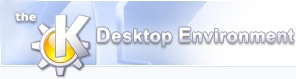
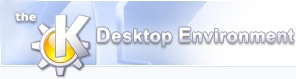 | Menuindgange |
| forrige | næste |
Indholdsfortegnelse
Hvert menupunkt diskuteres nedenfor. Når der er en tastaturgenvej der udfører en funktion fra et menupunkt, vil standardgenvejen stå det ved siden af menupunktet.
Gå på nettet med alle konti
Sæt alle dine konti til borte
Sæt alle dine konti til offline
Dette viser guiden for at tilføje en kontakt, som lader dig tilføje en ny kontakt til din liste
Beder dig om den nye gruppes navn og tilføjer den til kontaktlisten.
Afbryder forbindelsen til alle IM-systemer, lukker alle vinduerne og afslutter programmet.
Fortryder den seneste ændring som blev gjort i kontaktlisten.
Stiller den seneste ændring tilbage, som blev gjort i kontaktlisten med
Åbner et e-mail-stil beskedvindue med den valgte kontakt, for at sende en enkelt besked.
Åbner en chat med den markerede kontakt, for at have en konversation.
Hvis det er understøttet af IM-systemet, åbner dette en filvalger til at vælge en fil til at sende til den valgte kontakt.
(Aktiveret når en kontakt er valgt) Vælg en anden gruppe fra undermenuen, så vil kontakten blive flyttet til denne gruppe.
(Aktiveret når en kontakt er valgt) Vælg en gruppe fra undermenuen, så vil kontakten blive kopieret til gruppen. IM-systemer der tillader at kontakter er i mere end en gruppe serverens kontaktliste vil bliv opdateret i overensstemmelse hermed.
(Aktiveret når en kontakt er valgt) Fjerner en kontakt fuldstændigt fra kontaktlisten.
(Aktiveret når en kontakt er valgt) Omdøber kontakten på kontaktlisten. Hvis du gør dette, vil kontaktlistens indgang ikke længere blive ændret hvis kontakten ændrer sit visningsnavn eksternt. Du kan reaktivere dette ved at bruge kontaktens Egenskaber-dialog.
(Aktiveret når en kontakt er valgt) Vælg en anden konto fra undermenuen, så kan du tilføje en anden måde at sende beskeder den person ved brug af denne konto.
(Aktiveret når en kontakt er valgt) Sommetider vil folk sende dig beskeder som ikke allerede er på din kontaktliste. I sådanne tilfælde, laver Kopete en midlertidig indgang for dem på din kontaktliste, men for at beholde dem på kontaktlisten bruges denne funktion.
Egenskaber-dialogen lader dig vælge egne ikoner for det valgte punkt, og ændre dets navn.
Du kan ændre den KDE-adressebogsindgang kontakter er knyttet til.
(Aktiveret når en kontakt er valgt) Fjerner en gruppe fuldstændigt fra kontaktlisten. Enhver kontakt der kun er i denne gruppe bliver flyttet til topniveauet.
(Aktiveret når en kontakt er valgt) Omdøber gruppen.
Vis eller skjul menulinjen.
Vis eller skjul værktøjslinjenlinjen.
Vis eller skjul statuslinjen.
Dette viser/skjuler kontakter der for øjeblikket ikke er på nettet. De vil blive synlige når de går på nettet igen.
Dette viser/skjuler grupper som ikke har nogen medlemmer, eller hvor ingen af medlemmerne er på nettet eller er skjulte (se ovenfor).
Viser KDE's standard 'Indstil genveje'-dialog, hvor du kan ændre de tastaturgenveje der virker i kontaktlistens vinduer.
Viser KDE's standard 'Indstil globale genveje'-dialog, hvor du kan ændre de tastaturgenveje der virker hele tiden under KDE.
Viser KDE's standard 'Indstil værktøjslinjer'-dialog, som lader dig indstille kontaktlistens værktøjslinjer.
Viser Indstil Kopete-dialogen.
Viser Indstil plugin-dialogen.
Disse er KDE's standardpunkter for menuen:
Starter KDE's Hjælpesystem startende med hjælpesiderne for Kopete (dette dokument).
Ændrer musemarkøren til en kombination af en pil og et spørgsmålstegn. Klik på punkter indenfor Kopete vil åbne et hjælpevindue (hvis der findes et for dette punkt) der forklarer punktets funktion.
Åbner problemrapport dialogen hvor du kan rapportere en fejl eller bede om en “ønskeseddel” egenskab.
Dette vil vise version og forfatterinformation.
Dette viser KDE versionen og anden basal information.
| forrige | hjem | næste |
| Bidrag med et plugin | op | Chat-vinduets menuer |